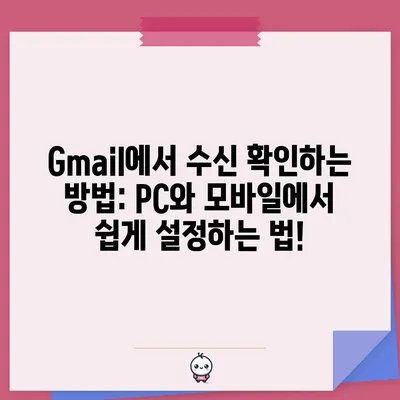Gmail 수신 확인하는 방법 PC모바일
Gmail 수신 확인하는 방법 PC모바일에 대해 알아보세요. Mailtrack 확장 프로그램을 이용해 메일 수신 확인을 손쉽게 할 수 있습니다.
Gmail(지메일)은 구글이 제공하는 인기 있는 이메일 서비스로, 특히 한국에서는 네이버 메일과 더불어 많은 사용자에게 사랑받고 있습니다. 그러나 Gmail은 기본적으로 수신 확인 기능을 제공하지 않기 때문에 메일 발송 후 해당 메일이 읽혔는지 확인하는 것이 어려운 부분이 있습니다. 하지만 다행스럽게도, 구글 크롬의 확장 프로그램인 Mailtrack을 통해 이러한 단점을 극복할 수 있습니다. 이 블로그 포스트에서는 Gmail 수신 확인하는 방법을 PC와 모바일에서 쉽게 활용할 수 있는 방법을 상세히 설명하겠습니다.
Gmail 수신 확인하기 위한 첫걸음: Mailtrack 설치하기
Gmail 수신 확인을 원하는 사용자라면 가장 먼저 해야 할 일은 Mailtrack이라는 크롬 확장 프로그램을 설치하는 것입니다. 이 프로그램을 설치하면 상대방이 메일을 읽었는지, 언제 읽었는지를 간편하게 확인할 수 있습니다. 아래는 Mailtrack 설치 과정에 대한 단계별 안내입니다.
| 단계 | 설명 |
|---|---|
| 1. 웹스토어 접속 | 크롬 브라우저를 열고 Chrome 웹스토어에 접속합니다. 다른 브라우저에서도 사용할 수 있지만, 크롬을 추천합니다. |
| 2. Mailtrack 검색 | 검색 창에 Mailtrack을 입력하여 해당 확장 프로그램을 찾아 클릭합니다. |
| 3. 설치하기 | Chrome에 추가 버튼을 눌러 프로그램을 설치합니다. |
| 4. 구글 계정 연동 | 설치 후, Connect With Google 버튼을 클릭하여 구글 계정을 연동합니다. |
| 5. 사용 준비 완료 | 구글 계정이 연동되면 바로 Gmail에서 메일을 발송하고 수신 확인 후 확인할 수 있습니다. |
Mailtrack은 다양한 브라우저와 호환되기 때문에, 엣지, 파이어폭스, 웨일 브라우저 사용자도 설치할 수 있는 장점이 있습니다. 설치가 끝난 후, 이제는 자신의 이메일이 읽혔는지 여부를 확인할 수 있는 도구를 손에 넣게 됩니다.
대부분의 사용자는 무료 요금제를 선택할 수 있으며, 이를 통해 무제한 메일 추적이 가능하다는 점도 큰 장점입니다. 개인 사용자의 경우, 무료 요금제만으로도 충분한 기능을 제공받으며, 읽힌 메일에 대한 실시간 알림도 받을 수 있습니다. 그런데 여기서 한 가지 주의할 점은, 이미 발송된 메일에 대해서는 수신 확인이 불가능하다는 것입니다. 따라서 Mailtrack을 설치한 후 새롭게 발송하는 메일부터 수신 확인이 가능합니다.
💡 LGU 엘지유플러스 납부확인서 발급 방법을 지금 바로 알아보세요! 💡
Mailtrack을 활용한 수신 확인 방법
Mailtrack에 대한 설치가 끝났다면, 이제 본격적으로 Gmail에서 수신 확인을 어떻게 진행할 수 있는지 설명하겠습니다. Mailtrack은 쉽게 사용할 수 있는 인터페이스와 실시간 알림 기능으로 사용자에게 매우 편리한 경험을 제공합니다. 다음은 Mailtrack을 활용한 수신 확인 방법입니다.
사용 예시 및 기능 설명
-
메일 발송 후 확인하기: Mailtrack이 설치된 상태에서 Gmail로 메일을 발송하면, 메일 하단에 두 개의 초록색 체크 표시가 나타납니다. 첫 번째 체크는 메일이 수신자에게 배달되었음을 의미하고, 두 번째 체크는 수신자가 메일을 열었음을 나타냅니다. 이 기능은 메일을 보낸 후 실시간으로 상대방의 행동을 확인할 수 있게 해 줍니다.
-
상세 기록 보기: Mailtrack의 가장 큰 장점 중 하나는 메일을 읽은 시간과 빈도를 확인할 수 있다는 것입니다. 상대방이 메일을 열어본 시간이 궁금하다면, 메일 목록에서 해당 메일을 클릭하면 확인할 수 있습니다.
-
알림 설정: Mailtrack은 실시간으로 알림을 받을 수 있습니다. 예를 들어, 상대방이 메일을 열었을 때, 팝업 또는 이메일로 즉시 통지를 받을 수 있습니다. 이는 특히 비즈니스 목적으로 Gmail을 사용하는 사용자에게 유용합니다.
| 기능 | 설명 |
|---|---|
| 수신 확인 | 메일을 받은 상대방이 언제 메일을 읽었는지 확인할 수 있습니다. |
| 읽기 빈도 체크 | 해당 메일을 몇 번 읽었는지도 기록됩니다. |
| 실시간 알림 | 메일을 읽었을 때 즉시 알림을 제공합니다. |
이처럼 Mailtrack은 사용자의 편의성을 고려하여 디자인된 도구로, 수신 확인 기능을 통해 메일 관리에 큰 도움을 줍니다. 이제 더 이상 내 메일이 읽혔는지 궁금해라는 고민은 하지 않게 됩니다!
💡 삼성 이메일 PC 앱 다운로드 방법을 지금 바로 알아보세요. 💡
PC와 모바일에서의 활용성
Mailtrack의 장점은 단순히 설치와 기능에 국한되지 않습니다. PC와 모바일에서 동일한 사용 경험을 제공하여, 다양한 환경에서도 쉽게 활용할 수 있습니다. 이는 특히 전문가와 비즈니스 사용자에게 필수적인 요소입니다.
PC에서의 활용
PC에서 Mailtrack을 사용하는 경우, 이메일을 대량으로 발송해야 하는 상황에서 큰 도움이 됩니다. 예를 들어, 마케팅 캠페인 또는 커뮤니케이션을 위해 여러 수신자에게 메일을 발송할 때, 각각의 수신자가 메일을 읽었는지 체크할 수 있어 중요한 지표로 활용할 수 있습니다.
| 장점 | 설명 |
|---|---|
| 대량 메일 관리 | 여러 수신자에게 발송한 메일을 한번에 확인 가능. |
| 직관적인 UI | 간단한 클릭으로 수신 상태를 확인할 수 있어 사용이 용이합니다. |
모바일에서의 활용
모바일에서도 Mailtrack을 사용하면 이메일 관리가 더욱 효율적입니다. 특히 스마트폰을 통해 언제 어디서나 메일을 확인하고 싶을 때, Mailtrack의 모바일 어플리케이션이나 모바일 웹사이트를 통해 실시간으로 수신 상황을 모니터링할 수 있습니다. 이러한 활용성은 개인적인 이메일뿐만 아니라 업무 메일을 확인할 때 불필요한 혼란을 줄여 줍니다.
| 장점 | 설명 |
|---|---|
| 이동 중에도 확인 가능 | 모바일에서 필요할 때 즉시 읽음 여부를 확인할 수 있습니다. |
| 실시간 피드백 | 메일을 읽은 후 수신자의 반응을 금방 확인할 수 있어 유용합니다. |
따라서 PC와 모바일에서 모두 사용 가능하다는 점은 Mailtrack을 매우 매력적인 선택으로 만들어 줍니다.
💡 LG유플러스 납부확인서를 쉽게 발급받는 방법을 알아보세요. 💡
결론
Gmail 수신 확인하는 방법에는 다양한 옵션이 있지만, Mailtrack은 현재 가장 효율적이고 실용적인 방법으로 자리 잡고 있습니다. 설치가 간단하고, 무료 요금제를 통해 무제한으로 이메일 추적이 가능하다는 장점 외에도 사용자의 편의성을 고려한 다양한 기능이 매력적입니다.
Gmail을 주로 사용하는 사용자라면 Mailtrack을 통해 수신 확인의 새로운 차원을 경험해 보길 강력히 권장합니다. 메일 관리의 효율성을 높이고, 중요 메일을 놓치는 일이 없도록 해야겠죠! 새로운 기능을 활용하여 이메일의 세계를 더욱 더 풍부하게 경험해 보시기 바랍니다.
💡 치과 CT 영상을 쉽게 확인하는 방법을 알아보세요. 💡
자주 묻는 질문과 답변
💡 자동차 범칙금을 신속하게 확인하고 간편하게 납부하는 방법을 알아보세요. 💡
1. Mailtrack은 무료로 사용할 수 있나요?
네, Mailtrack은 무료 요금제를 제공하며, 대부분의 개인 사용자는 이 요금제로 충분히 수신 확인을 사용할 수 있습니다.
2. 모든 브라우저에서 사용할 수 있나요?
Mailtrack은 크롬, 웨일, 파이어폭스, 엣지, 오페라 등 다양한 브라우저에서 사용 가능합니다.
3. 이미 보낸 메일의 수신 확인은 가능한가요?
아쉽게도 Mailtrack을 설치하기 전에 보낸 메일의 수신 확인은 불가능합니다. 설치 이후 발송한 메일에서만 수신 확인이 가능합니다.
4. 수신자는 Mailtrack을 인지할 수 있나요?
Mailtrack을 사용하는 경우, 상대방은 메일 하단에 Mailtrack의 확인 표시가 나타나기 때문에 이를 인지할 수 있습니다.
이 외에도 더 궁금한 사항이 있다면 댓글로 남겨 주세요!
Gmail에서 수신 확인하는 방법: PC와 모바일에서 쉽게 설정하는 법!
Gmail에서 수신 확인하는 방법: PC와 모바일에서 쉽게 설정하는 법!
Gmail에서 수신 확인하는 방법: PC와 모바일에서 쉽게 설정하는 법!